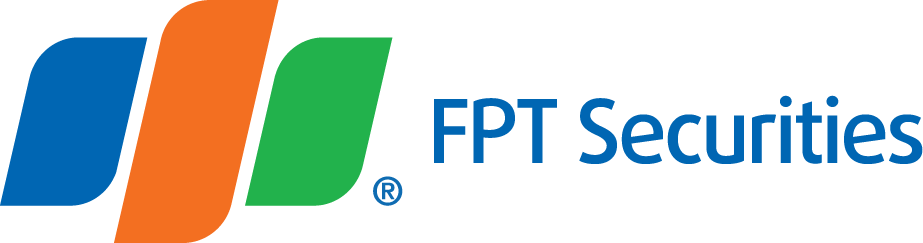Dù bạn là nhà đầu tư chủ yếu theo trường phái phân tích cơ bản thì việc xem diễn biến giá của cổ phiếu để chọn thời điểm mua/bán cũng rất quan trọng. Khi đó, có thể bạn chỉ cần một biểu đồ phân tích kỹ thuật đơn giản, dễ sử dụng với những chỉ báo thông dụng được cài đặt sẵn. Còn nếu bạn là người chuyên sâu về phân tích kỹ thuật thì cái bạn cần là một chương trình với nhiều tính năng và nhiều công cụ vẽ hơn.
Biểu đồ phân tích kỹ thuật FPTS Chart là tiện ích có thể đáp ứng được tất cả các nhu cầu nói trên của các nhà đầu tư.
Với thiết kế trực quan và dễ sử dụng, dù bạn là người mới cũng không mấy khó khăn khi sử dụng công cụ này. Đi sâu khai thác các tính năng của Biểu đồ, bạn có thể tìm thấy vô vàn công cụ hỗ trợ, các chỉ báo và mẫu hình phân tích kỹ thuật để bạn tự do lựa chọn các dạng biểu đồ khác nhau, ở các khung thời gian khác nhau,... Ngoài ra, tính năng Lưu biểu đồ cũng cho phép bạn tự tạo và lưu các mẫu biểu đồ cho riêng mình, thuận tiện cho việc sử dụng sau này.
Bạn có thể tìm hiểu rõ hơn qua Hướng dẫn sử dụng biểu đồ phân tích kỹ thuật.
Lưu ý: Biểu đồ FPTS Chart là biểu đồ phân tích kỹ thuật dành riêng cho các khách hàng có tài khoản giao dịch tại FPTS. Vì thế, bạn cần đăng nhập vào tài khoản để sử dụng công cụ này.
Biểu đồ phân tích kỹ thuật được cung cấp bởi TradingView, một nền tảng nơi các nhà đầu tư phân tích thị trường toàn cầu bằng các công cụ hàng đầu: biểu đồ giá chi tiết để theo dõi biến động giá, lịch kinh tế để cập nhật các sự kiện sắp tới, bộ lọc cổ phiếu để tìm kiếm những cổ phiếu hứa hẹn, và nhiều tính năng khác.
Để vào được Biểu đồ Phân tích kỹ thuật, Khách hàng có thể thực hiện bằng 2 cách:
Cách 1: bấm vào ô Danh Mục trên màn hình chính.

Cách 2: Quý khách vào ô Chức năng, bấm “Xem tất cả”, lướt sang trái, lựa chọn Mua bán/Thị trường, chọn Biểu đồ

- Biểu đồ phân tích kỹ thuật bao gồm:
- Các thanh công cụ: Thanh công cụ ngang và thanh công cụ dọc
- Biểu đồ kỹ thuật
1. Thanh công cụ ngang
Trên thanh công cụ nằm ngang có các công cụ giúp cho Khách hàng lựa chọn các mã chứng khoán cần theo dõi, các loại nến, chỉ báo, lưu mẫu đồ thị, …

- Ô chọn mã: Khách hàng có thể bấm vào Ô chọn mã để nhập mã chứng khoán cần tìm kiếm và xem đồ thị kỹ thuật.
- Ô chọn khung thời gian: Khách hàng có thể lựa chọn biểu đồ hiển thị theo các khung thời gian khác nhau:
- 1m/5m/15m/30m
- 1 giờ
- 1 ngày
- 1 tuần
- 1 tháng/2 tháng
- Ô lựa chọn đồ thị: Khách hàng có thể lựa chọn các dạng biểu đồ khác nhau như: Hình thanh, Biểu đồ nến, Đường thẳng, …
- Ô thêm chỉ báo: Khách hàng có thể thêm các chỉ báo phân tích kỹ thuật bằng cách gõ tên chỉ báo để tìm kiếm hoặc vuốt lên/xuống để tìm các chỉ báo trong danh sách.
- Undo/Redo: Khách hàng có thể hiển thị lại các thao tác đã thực hiện.
- Lưu mẫu biểu đồ: Giúp khách hàng lưu lại các công cụ vẽ, mẫu hình, chỉ báo mà khách hàng đã sử dụng.
- Khách hàng sẽ có thể tùy chỉnh và tự tạo ra các template của riêng mình
- Mở toàn màn hình: Mở xem chế độ toàn màn hình.
- Khi đó thanh công cụ sẽ bị ẩn đi và Khách hàng không thể thao tác thay đổi mã và các công cụ.
- Để thoát chế độ toàn màn hình, Khách hàng ấn vào chữ “Thoát toàn màn hình”
2. Thanh công cụ dọc

- Mặc định thanh công cụ sẽ được ẩn đi.
- Để đóng/mở thanh công cụ, Khách hàng nhấn vào nút Đóng/Mở thanh công cụ ở góc trái của màn hình (như ảnh trên)
3. Biểu đồ kỹ thuật

- Thể hiện đồ thị giá và khối lượng của đối tượng theo khung thời gian tương ứng.
- Các thao tác di chuyển trên đồ thị:
- Thao tác di chuyển phần đồ thị: giữ và kéo phần đồ thị theo chiều ngang để di chuyển biểu đồ theo thời gian (Bên trái là quá khứ).
- Thao tác zoom tại phần đồ thị: thực hiện zoom to/nhỏ để mở rộng/thu hẹp thời gian hiển thị đối tượng.
- Thao tác zoom tại cột đơn vị: thực hiện zoom to/nhỏ để mở rộng/thu hẹp đơn vị của đối tượng.
Hướng dẫn sử dụng báo cáo phân tích kỹ thuật
Áp dụng thuật toán kết hợp với kiến thức chuyên môn, quan điểm, nhận định của các chuyên viên phân tích, FPTS gửi tới nhà đầu tư sản phẩm Báo cáo Phân tích kỹ thuật 2.0 (giao diện tối ưu cho máy tính - giao diện tối ưu cho thiết bị di động sẽ được cập nhật sau). Với công cụ này nhà đầu tư sẽ nhận được các khuyến nghị được kỳ vọng mang lại hiệu quả tối ưu.
Nhà đầu tư có thể tìm hiểu về các tính năng của Báo cáo phân tích kỹ thuật 2.0 tại đây